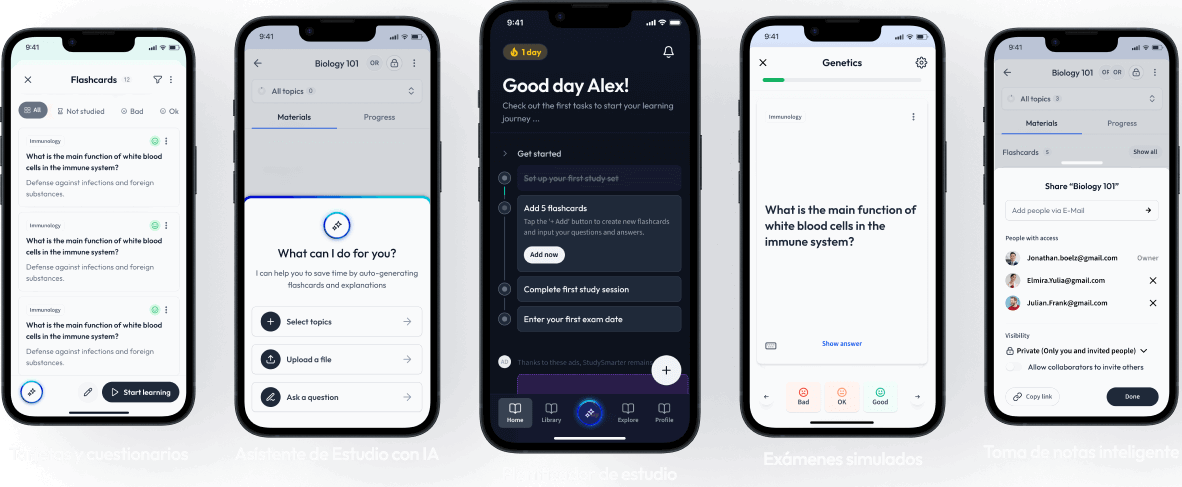Saltar a un capítulo clave
Entender el formato condicional: Una visión general básica
El formato condicional es un concepto fundamental que mejora la funcionalidad de muchos entornos informáticos y de ingeniería. Permite cambios automatizados en el formato de los datos en función de su contenido, proporcionando una forma eficaz de enfatizar y representar visualmente la información.
Formato condicional: Es una función de muchas aplicaciones de software que permite dar formato automáticamente a celdas, campos o texto en función de los datos que contienen o del valor de otra celda. Esta función se utiliza habitualmente en programas de hojas de cálculo como Excel.
¿Qué significa exactamente Formato Condicional?
Como su nombre indica, el formato condicional es una forma de cambiar el formato de un elemento basándose en determinadas condiciones. Suele implicar establecer reglas o condiciones, en las que si se cumple la condición, se aplicará automáticamente un estilo de formato específico. Por ejemplo, puedes establecer una regla en una hoja de cálculo de Excel que resalte en amarillo todas las celdas que contengan números superiores a 50.
Imagina que tienes datos de seguimiento de las temperaturas de un componente en un proceso de ingeniería. Podrías establecer una regla tal que las celdas que contengan lecturas de temperatura superiores a los niveles deseados se resalten en rojo, lo que permitiría una rápida detección y mitigación.
if (temperatura > temperaturamáx) { cell.style.backgroundColor = "rojo"; }Formato condicional en ingeniería: Por qué es importante
Una vez entendido qué es el formato condicional y cómo funciona, profundicemos en su importancia en el campo de la ingeniería. Principalmente, el formato condicional permite a los ingenieros interpretar y analizar grandes conjuntos de datos con facilidad. Esta importancia se hace aún más evidente cuando se analizan datos en tiempo real, en los que es necesario detectar inmediatamente tendencias y puntos de datos importantes.
Por ejemplo, considera los siguientes escenarios:- Control de temperatura en un proceso de fabricación: Los umbrales críticos de temperatura pueden resaltarse visualmente para evitar el sobrecalentamiento y mantener unas condiciones óptimas de producción.
- Análisis estructural en ingeniería civil: Al formatear las celdas en función de los límites de tensión, se pueden detectar y evaluar rápidamente las posibles áreas de preocupación en un modelo gráfico.
- Duración de la batería en ingeniería eléctrica: El formato condicional puede utilizarse para mostrar visualmente los niveles de batería, lo que ayuda a una evaluación rápida y eficaz.
if (temperature > maxTemperature) { cell.style.backgroundColor = "red"; } else if (temperature < minTemperature) { cell.style.backgroundColor = "blue"; } else { cell.style.backgroundColor = "green"; }Cabe destacar que el formato condicional no sólo se limita a los cambios de color. También puedes utilizarlo para cambiar el estilo de fuente, el tamaño e incluso el borde de la celda. Esto te proporciona una gran flexibilidad a la hora de decidir cómo representar y resaltar tus datos.
Utilizar el formato condicional en Excel
Excel es una plataforma robusta que hace un uso notable del formato condicional. Proporciona varias formas de utilizar esta herramienta de formato automatizado, convirtiéndola en una piedra angular para numerosas operaciones de hoja de cálculo.
Conceptos básicos del formato condicional en Excel
El formato condicional en Excel es una potente herramienta que te permite cambiar el formato de las celdas en función de su contenido. Supone un inmenso ahorro de tiempo cuando trabajas con grandes cantidades de datos que, de otro modo, te llevaría mucho tiempo analizar manualmente.
Mediante las reglas incorporadas, puedes resaltar celdas en función de su valor, del valor de otra celda o de una fórmula. Para acceder a estas reglas, selecciona el rango al que deseas aplicar formato y, a continuación, ve a la opción "Formato condicional" de la barra de herramientas "Inicio".
Puedes seleccionar entre varios tipos de reglas, incluyendo:
- Reglas de celda resaltada: Reglas sencillas basadas en el contenido de la celda, como resaltar las celdas superiores a un determinado valor.
- Reglas superior/inferior: Te permiten resaltar el porcentaje superior o inferior o un determinado número de entradas clasificadas.
- Barras de datos/Escalas de colores/Sets de iconos: Te permiten representar visualmente los datos mediante gráficos de barras, colores degradados o iconos directamente dentro de las celdas.
Fórmulas de formato condicional: Cómo hacer que Excel trabaje más
Sin embargo, el verdadero poder del formato condicional en Excel proviene de la posibilidad de basar las reglas de formato en fórmulas. Con las fórmulas, la gama de condiciones en las que se aplica el formato es prácticamente ilimitada. Esto crea esencialmente un sistema de formato dinámico que se ajusta en función de los complejos criterios de tu conjunto de datos.
Para utilizar esta función, selecciona "Nueva regla" en el menú Formato condicional y, a continuación, elige "Utilizar una fórmula para determinar qué celdas formatear". En el campo de fórmula, puedes introducir cualquier fórmula de Excel que devuelva un resultado VERDADERO o FALSO. Cuando la fórmula devuelva VERDADERO, se aplicará el formato.
Aquí tienes un ejemplo de fórmula:
=A2>B2Esta fórmula comprueba si el valor de la celda A2 es mayor que el valor de la celda B2.
Ejemplos de formato condicional en Excel
Ahora que entiendes lo básico y dominas las fórmulas de formato condicional, vamos a ver algunos ejemplos prácticos de cómo se puede utilizar esta función en Excel.
Supongamos que tienes una tabla con datos de ventas y quieres resaltar todas las ventas superiores a 500 ¤. Tras seleccionar la columna de ventas, irías a Formato condicional > Resaltar reglas de celda > Mayor que. En el cuadro que se abre, pondrías "500", y luego elegirías el formato del resaltado.
Otro ejemplo podría ser si tienes los mismos datos de ventas, pero esta vez, quieres resaltar el 10% superior de las ventas. Para ello, seleccionarías la columna de ventas y luego irías a Formato condicional > Reglas superior/inferior > 10% superior.
También puedes utilizar el campo "Formatear celdas MAYORES QUE:" para introducir una fórmula como ="MEDIA(rango)" (sustituye rango por el rango de tus datos). Cuando se cumpla la condición y el valor de la celda sea mayor que la media del rango, se activará la regla de formato condicional.
Estos ejemplos son sólo una pequeña muestra de las posibilidades del formato condicional en Excel. Si utilizas estas funciones, podrás analizar tus datos con mayor eficacia y tomar decisiones basadas en datos con facilidad.
Técnicas avanzadas de formato condicional
En una exploración más profunda del formato condicional, hay varias técnicas avanzadas que pueden mejorar considerablemente tu análisis de datos. Desde trabajar con celdas en blanco hasta manejar tipos de datos específicos como fechas, las sofisticadas reglas de formato condicional ofrecen una gran flexibilidad y capacidad de representación de datos.
Uso del formato condicional para celdas en blanco
Otro aspecto muy valioso del formato condicional en Excel es el manejo de las celdas en blanco. En muchos conjuntos de datos, las celdas en blanco pueden indicar que faltan datos, que los registros están incompletos o incluso condiciones específicas que hay que resaltar. Reconociendo estos matices, Excel proporciona un conjunto de reglas de formato condicional especialmente diseñadas para las celdas en blanco o no en blanco.
Puede que quieras resaltar las celdas en blanco para identificar y tratar cualquier dato que falte. A la inversa, puede que quieras resaltar las celdas que no están en blanco para detectar y tratar puntos de datos específicos.
Para ello, empieza seleccionando las celdas que quieras formatear. Dirígete al menú "Formato condicional", luego a "Reglas para resaltar celdas" y, por último, selecciona "Más reglas". En el cuadro de diálogo que aparece a continuación, verás un desplegable que te permite establecer una regla para dar formato a las celdas "que contengan" condiciones específicas.
Puedes seleccionar "Espacios en blanco" en ese desplegable para resaltar cualquier celda en blanco del rango seleccionado. Por el contrario, puedes seleccionar "Sin espacios en blanco" para resaltar las celdas que no estén en blanco. A partir de aquí, puedes establecer el estilo de formato que prefieras para resaltar las celdas en blanco o no en blanco según tus necesidades.
He aquí un ejemplo de código basado en reglas relativo a las celdas en blanco:if (cell.value == "") { cell.style.backgroundColor = "yellow"; }En este ejemplo, cualquier valor de celda que no contenga datos ("") se resaltará en amarillo.Tratar con fechas: Formato Condicional de Fechas
Tratar con fechas es otro aspecto en el que el formato condicional en Excel resulta increíblemente útil. Tanto si tienes que hacer un seguimiento de los plazos de un proyecto, identificar fechas de vencimiento pasadas o resaltar fines de semana y festivos en un calendario, las reglas de formato condicional basado en fechas de Excel se convierten en una gran ventaja.
La opción "Resaltar reglas de celda" del menú "Formato condicional" también ofrece opciones para condiciones relacionadas con la fecha: Se puede seleccionar "Una fecha que ocurra" para resaltar celdas con fechas que caigan dentro de periodos específicos, como "la semana pasada", "el mes que viene", etc.
Al igual que con otras condiciones, puedes seleccionar el estilo de formato que prefieras para que se aplique cuando se cumplan estas condiciones. Esto es especialmente beneficioso, ya que las indicaciones visuales en las fechas pueden proporcionar una comprensión inmediata de los plazos y fechas límite, agilizando significativamente la gestión del tiempo y las tareas de programación.
He aquí un ejemplo de cómo utilizar el formato condicional para resaltar las celdas con fechas que caen dentro de esta semana:let now = new Date(); let startOfWeek = now.setDate(now.getDate() - now.getDay()); let endOfWeek = startOfWeek + 6; if (cell.value >= startOfWeek && cell.value <= endOfWeek) { cell.style.backgroundColor = "green"; }En este ejemplo, la celda se resaltará en verde si su fecha cae dentro de la semana actual.Con las técnicas avanzadas de formato condicional, Excel proporciona una forma eficaz y flexible de tratar conjuntos de datos complejos. Aunque el formato condicional puede parecer inicialmente intimidatorio debido a su naturaleza robusta, una vez que te familiarices con su uso a través de la práctica y la aplicación, seguramente se convertirá en una parte integral de tu conjunto de herramientas de manejo de datos. Recuerda explorar, juguetear y ajustar las reglas según tus necesidades específicas para sacar el máximo partido a esta excelente función.
Ejemplos prácticos de formato condicional
Para reforzar la comprensión sobre el tema del formato condicional, lo ideal es recurrir a algunos ejemplos del mundo real. Examinar estos ejemplos te dará una idea de cómo los profesionales utilizan el formato condicional para aumentar la productividad y la eficacia en sus respectivos campos.
Ejemplos reales de formato condicional
Imagina a un directivo que quiere hacer un seguimiento del rendimiento de cada miembro de un equipo de ventas. Consideremos que tiene una hoja de cálculo que enumera las ventas realizadas por cada miembro del equipo durante el último trimestre. Dada la plétora de datos, puede ser difícil ver rápidamente quiénes son los que más han rendido, o quiénes han quedado por debajo del objetivo fijado.
Con la ayuda del formato condicional, podría resaltar fácilmente en rojo a cualquier miembro del equipo que haya realizado ventas inferiores a 1000€ y en verde a los que hayan realizado ventas superiores a 5000€. Para ello, sólo tendría que seleccionar los datos de ventas y, a continuación, ir al menú "Formato condicional" antes de elegir "Resaltar reglas de celdas". Desde ahí, podría seleccionar "Menor que", introducir 1000 y elegir un resaltado en rojo. Luego repetiría el proceso, esta vez eligiendo "Mayor que", introduciendo 5000 y eligiendo un resaltado verde.
Alternativamente, un profesor que trabaje con una hoja de cálculo que contenga los resultados de los exámenes de los alumnos puede utilizar el formato condicional para identificar rápidamente a los alumnos que han obtenido una puntuación por debajo del aprobado o a los que han tenido un rendimiento excepcional.
if (valor.celda < 40) { cell.style.backgroundColor = "rojo"; } else if (valor.celda >= 90) { cell.style.backgroundColor = "verde"; }
En este fragmento de código, si la puntuación de un alumno es inferior a 40, la celda se coloreará de rojo, mientras que si la puntuación es igual o superior a 90, la celda se coloreará de verde.
Fórmulas útiles de formato condicional en Ingeniería Profesional
En el ámbito de la ingeniería profesional, las funciones de formato condicional de Excel pueden aportar numerosas ventajas. Los ingenieros a menudo tienen que tratar con conjuntos de datos considerables, interpretar resultados y tomar decisiones basadas en datos, por lo que una representación visual puede ayudar considerablemente en estas tareas.
Por ejemplo, un ingeniero puede querer formatear condicionalmente una lista de lecturas de presión tomadas de un sistema para controlar los valores extremos que podrían indicar riesgos potenciales.
Los valores extremos podrían ser cualquier lectura de presión que caiga por debajo de un determinado mínimo o supere un determinado máximo. Estos límites de presión podrían estar en relación con los parámetros de diseño del sistema o con las condiciones de funcionamiento seguro.
Para facilitar la lectura, el ingeniero puede implementar el uso de fórmulas en la regla de formato condicional. Por ejemplo, un ingeniero podría utilizar una sentencia SI en combinación con una sentencia Y para establecer dos condiciones que deben cumplirse para que se aplique la regla. De este modo, cualquier valor que se encuentre bajo estas condiciones establecidas podría resaltarse para que se le prestara atención inmediata.
=IF(AND(valor.celda > máx, valor.celda < mín))
En este ejemplo, las celdas que contengan valores que superen el valor máximo de seguridad, o los que caigan por debajo del valor mínimo de seguridad, activarán el formato condicional.
Del mismo modo, utilizando el formato condicional, un ingeniero eléctrico podría asegurarse de que una serie de mediciones de corriente se encuentran dentro de un rango predefinido. En estos casos, las celdas que contengan valores fuera del rango establecido se formatearían, señalando un posible problema.
if (cell.value > upperLimit || cell.value < lowerLimit) { cell.style.backgroundColor = "rojo"; }
En este fragmento de código, si el valor de la celda es superior al límite superior o inferior al límite inferior, aparecerá con un fondo rojo. Esto ayudará al ingeniero a identificar rápidamente las lecturas de medición fuera del rango normal.
Estos son sólo algunos ejemplos que demuestran el uso práctico del formato condicional en la ingeniería profesional. Dominando el formato condicional, un ingeniero puede trabajar con mayor eficacia cuando maneja grandes cantidades de datos o intenta detectar tendencias importantes.
Resolución de problemas de formato condicional
Aunque el formato condicional es una gran herramienta para refinar tu análisis de datos, no es raro que te encuentres con algunos problemas por el camino. Estos problemas pueden ser tan simples como una referencia de celda mal colocada o tan complejos como una lógica incorrecta en las reglas. A menudo, estos problemas surgen de la falta de familiaridad con el intrincado funcionamiento de las reglas de formato condicional de Excel. Sin embargo, la buena noticia es que la mayoría de estos problemas pueden diagnosticarse y resolverse con un enfoque metódico y una comprensión básica de las funcionalidades de Excel.
Problemas comunes con el formato condicional
Hay una serie de problemas comunes que puedes encontrar al utilizar el formato condicional. Echemos un vistazo a algunos.
- Referencias de Celda Incorrectas o Ausentes: Un error común es configurar la regla correctamente pero aplicarla a un rango incorrecto o no aplicarla a ninguna celda. La clave es verificar siempre el rango de celdas afectadas por la regla.
- Reglas que se solapan o entran en conflicto: Si se aplican varias reglas a las mismas celdas, y cada una de esas reglas conduce a un formato diferente, Excel utilizará la regla que esté más arriba en la lista de reglas para esa celda. Asegúrate siempre de ordenar tus reglas de forma que reflejen la prioridad con la que deben aplicarse.
- Uso Incorrecto de Referencias Relativas y Absolutas: La diferencia entre referencias relativas y absolutas es fundamental en el formato condicional. Una referencia absoluta significa que la condición se refiere a una celda fija, mientras que una referencia relativa cambia cuando la condición se aplica a una celda diferente. Familiarízate con el uso del carácter \$ en Excel para las referencias fijas.
- Uso incorrecto de las fórmulas: Pueden producirse errores al introducir fórmulas. Utilizar fórmulas inadecuadas o darles un formato incorrecto es un problema habitual. Por eso, es crucial asegurarse de que la fórmula se ha probado y funciona correctamente antes de aplicarla como regla.
Para ilustrar mejor el problema de las reglas que se solapan o entran en conflicto, considera este ejemplo:
| Regla 1 | Formatear las celdas >10 en verde |
| Regla 2 | Formatea las celdas >20 en rojo |
Una celda con un valor de, digamos, 25, cumple ambas condiciones. Sin embargo, como la Regla 1 está situada por encima de la Regla 2, la celda se pondrá verde, no roja. Evidentemente, esto podría dar lugar a una interpretación errónea de los datos.
Superar los obstáculos del formato condicional
Como muchas cosas en la vida, los problemas con el formato condicional pueden resolverse. Aquí tienes una guía sobre cómo puedes abordar estos problemas:
- Verificación de las referencias de celda: Asegúrate siempre de que tu regla de formato condicional se aplica al rango de celdas correcto. Puedes hacerlo revisando el rango "Se aplica a" en el cuadro de diálogo Administrador de reglas de formato condicional.
- Gestionar el solapamiento de reglas: Esto se puede hacer disponiendo tus reglas en el orden correcto de aplicación. Dirígete al "Gestor de reglas de formato condicional" y utiliza los botones "Mover hacia arriba" y "Mover hacia abajo" para ajustar el orden de las reglas. Recuerda que las reglas situadas más arriba en la lista tienen prioridad sobre las situadas más abajo.
- Uso correcto de las referencias : Cuidado con el carácter \$ en tus fórmulas o condiciones. Un \$ antes de la fila o columna indica que se trata de una referencia absoluta, lo que significa que no cambiará cuando copies la condición en distintas celdas.
- Fórmulas impecables : Asegúrate de que tus fórmulas son correctas y tienen el formato adecuado antes de utilizarlas en una regla. Una buena práctica es probar primero tus fórmulas en una celda antes de integrarlas en una regla de formato condicional.
Volvamos al problema antes mencionado de las reglas conflictivas. ¿Cómo puedes solucionarlo? Simplemente reordenando las reglas:
| Regla 1 | Formatear en rojo las celdas >20 |
| Regla 2 | Formatea las celdas >10 en verde |
Ahora, una celda con un valor de 25 se pondrá roja, no verde. Por encima de todo, es crucial revisar constantemente y vigilar tus reglas y si están produciendo el formato deseado. Esta vigilancia continua, junto con un conocimiento exhaustivo del formato condicional, garantiza que tus análisis de datos sean precisos y representativos de tu conjunto de datos.
Formato condicional - Puntos clave
- Formato condicional: Herramienta de formato automatizada que se utiliza en la visualización de datos para cambiar el aspecto (fuente, color, tamaño, etc.) de las celdas de una hoja de cálculo en función de su contenido.
- Formato condicional en Excel: Una función de Excel que permite a los usuarios cambiar el formato de las celdas en función de su contenido, lo que permite un análisis eficaz de grandes conjuntos de datos.
- Fórmulas de Formato Condicional: Habilitan un sistema de formato dinámico que se ajusta en función de los criterios establecidos en la fórmula, lo que aumenta enormemente la potencia del formato condicional en Excel.
- Técnicas avanzadas de formato condicional: Técnicas utilizadas para manejar conjuntos de datos complejos, como el manejo de celdas en blanco o el tratamiento de tipos de datos específicos como las fechas.
- Ejemplos reales de formato condicional: Aplicaciones prácticas del formato condicional en campos como las ventas, la educación y la ingeniería, que ayudan a las personas a identificar rápidamente tendencias importantes y a tomar decisiones basadas en datos.
Aprende más rápido con las 15 tarjetas sobre Formato condicional
Regístrate gratis para acceder a todas nuestras tarjetas.
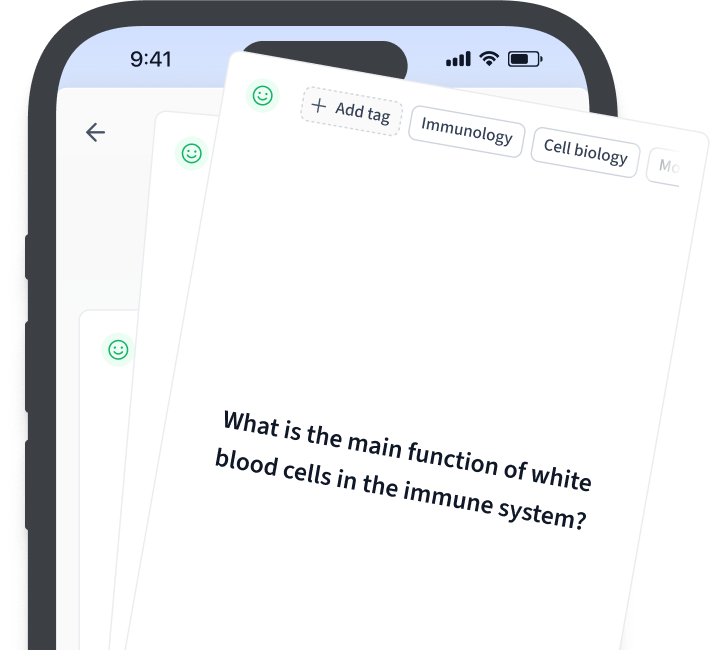
Preguntas frecuentes sobre Formato condicional
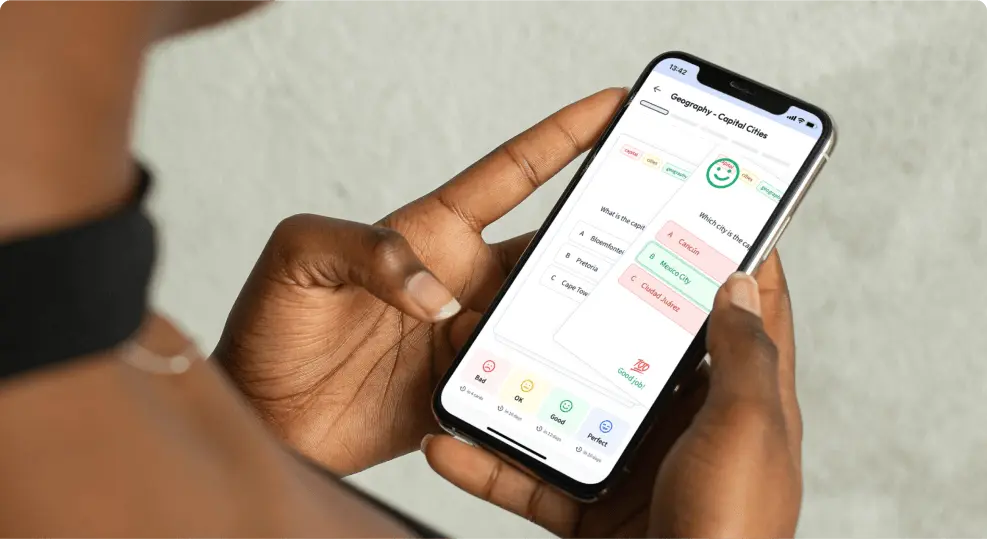

Acerca de StudySmarter
StudySmarter es una compañía de tecnología educativa reconocida a nivel mundial, que ofrece una plataforma de aprendizaje integral diseñada para estudiantes de todas las edades y niveles educativos. Nuestra plataforma proporciona apoyo en el aprendizaje para una amplia gama de asignaturas, incluidas las STEM, Ciencias Sociales e Idiomas, y también ayuda a los estudiantes a dominar con éxito diversos exámenes y pruebas en todo el mundo, como GCSE, A Level, SAT, ACT, Abitur y más. Ofrecemos una extensa biblioteca de materiales de aprendizaje, incluidas tarjetas didácticas interactivas, soluciones completas de libros de texto y explicaciones detalladas. La tecnología avanzada y las herramientas que proporcionamos ayudan a los estudiantes a crear sus propios materiales de aprendizaje. El contenido de StudySmarter no solo es verificado por expertos, sino que también se actualiza regularmente para garantizar su precisión y relevancia.
Aprende más